5 个工具帮你消除音频中的白噪声
白噪声是音频播放中常见的问题,它会分散听众的注意力,降低整体音质。它通常听起来像背景中持续不断的嘶嘶声、嗡嗡声或静电噪音。在这种情况下,其他声音会受到干扰。幸运的是,有一些有效的方法可以 消除音频中的白噪声。本指南解释了白噪声的原因,并介绍了几种实用的解决方案,以帮助恢复录音的清晰、纯净的声音。
为什么音频中会有白噪声?
录音中产生白噪声的常见因素有很多。其中一个主要原因是录音环境本身;音质较差的房间,或存在空调、风扇或电气设备等背景声音,都可能产生不必要的噪声。另一个因素是录音设备的质量可能会产生静电干扰或嗡嗡声。附近设备的电子干扰或线路故障也会导致白噪声。
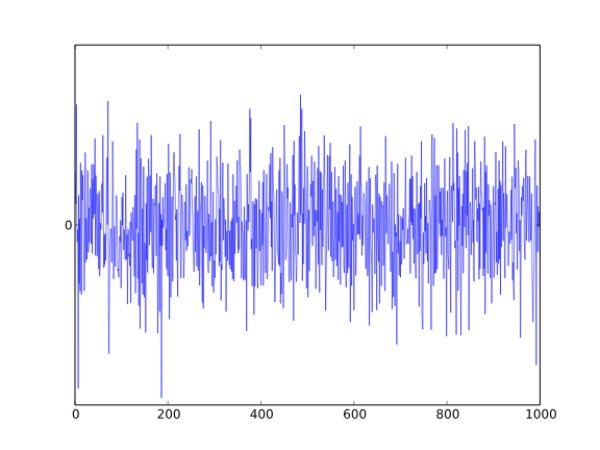
此外,以极低的音量录音会增加本底噪声,使背景嘶嘶声在播放过程中更加明显。有时,数字音频文件的压缩或传输过程中会产生噪声。了解这些原因可以帮助您选择最合适的工具和方法来减少或消除音频中的白噪声,无论是在录音过程中还是在后期制作中。
消除音频白噪声的最强大工具
既然白噪音如此烦人,该如何消除它呢?为了消除音频文件中的白噪音,获得更流畅的体验, 4Easysoft 全视频转换器 看起来是完美的工具。它不仅适用于视频转换,还提供高级音频编辑功能,包括 消除视频中的背景噪音. 其直观且易于理解的用户界面允许您直接使用噪音消除功能,即使您是初学者。
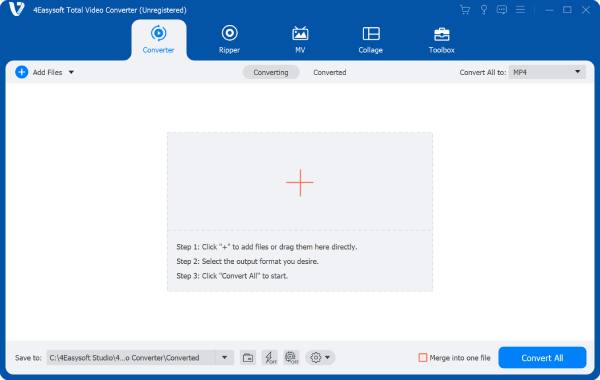
4Easysoft Total Video Converter 提供对文件的精确控制,包括去除音频中的白噪声。内置的降噪工具会分析音轨并滤除不必要的背景噪声,从而保留主音的清晰度。其强大的功能可确保主要声音保持清晰。因此,凭借其可靠的处理能力,4Easysoft Total Video Converter 成为去除音频白噪声的首选。

提供丰富的功能来进一步编辑具有效果的音频文件。
在删除过程中几乎保持音频的原始质量。
预览检查白噪声是否已成功从音频中去除。
调整音频文件的音量和延迟以获得更精确的效果。
步骤1启动 4Easysoft Total Video Converter 并单击“工具箱”选项卡下的“噪音消除器”按钮。
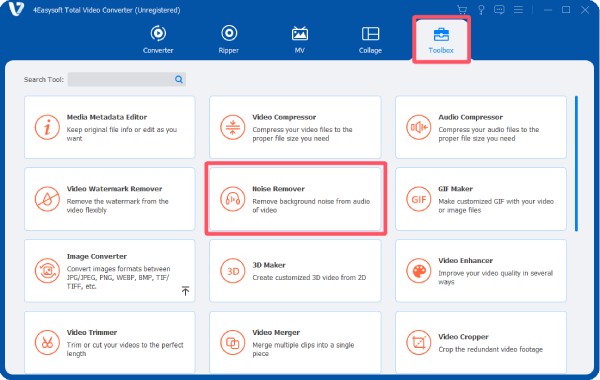
第2步单击“添加文件”按钮导入带有白噪声的音频文件。
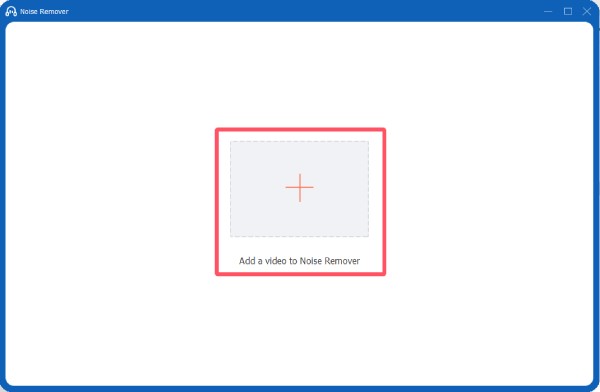
步骤3点击“启用音频降噪”按钮,即可去除音频中的白噪声。点击“导出”按钮进行保存。
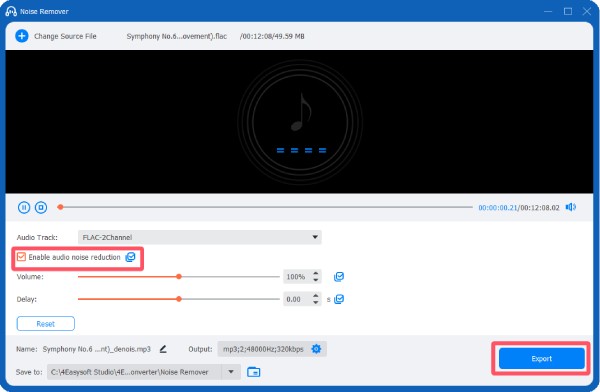
如何使用 Audacity 去除音频中的白噪声
Audacity 是一款流行的免费开源音频编辑软件,广泛用于降噪。其强大的降噪功能可以让你精准地消除录音中的白噪声。本节将讲解如何使用 Audacity 去除音频文件中的背景噪音,无需高级技术技能即可提高音质。
步骤1在您的设备上启动 Audacity,然后单击“文件”按钮下的“打开”按钮以导入音频文件。
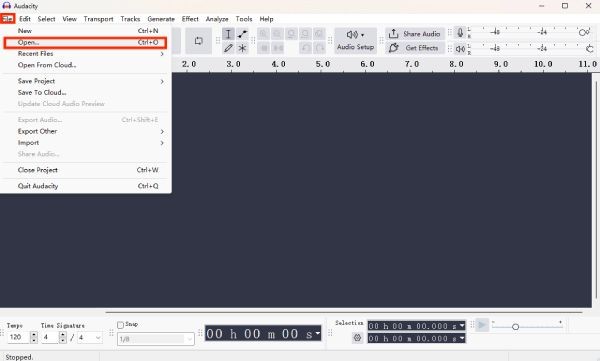
第2步双击音频文件以选择包含白噪声的相应音轨。
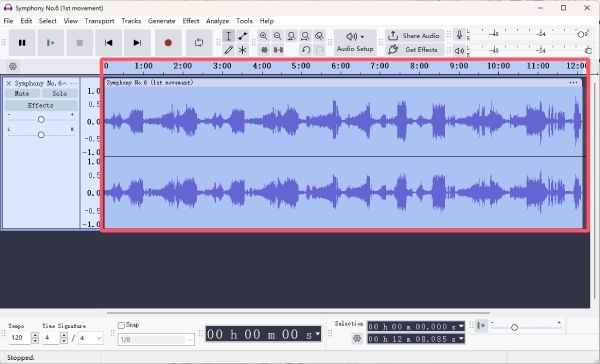
步骤3点击“音轨”选项卡下的“移除音轨”按钮。这样,音频中的白噪声就会被移除。
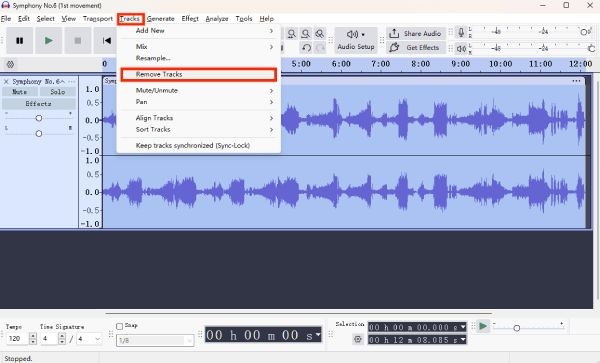
在线去除音频文件中白噪声的方法
为了快速便捷地去除白噪声,无需安装任何软件,一些在线工具可以帮助您上传文件并直接在浏览器中去除音频中的白噪声。这些工具非常适合小文件或寻求快速便捷解决方案的用户。
1.音频清洁器AI
Audio Cleaner AI,顾名思义,是一款人工智能降噪工具,可以实时消除音频中的白噪声。它常用于在线会议,同时也提供了一个在线平台,用户可以轻松过滤掉不需要的声音,从而清理音频文件。
步骤1进入Audio Cleaner Ai官网,点击“我的设备”按钮,导入带有白噪声的音频文件。
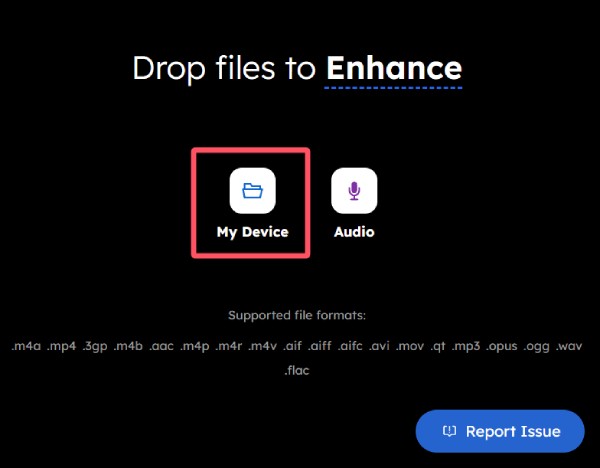
第2步点击“选择增强类型”选项卡下的“去除噪音”按钮。您还可以选择内容类型。
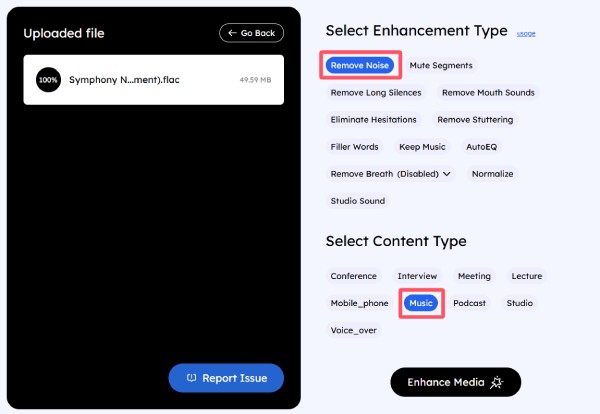
步骤3单击“增强媒体”按钮后,白噪声将自动从音频中消除。
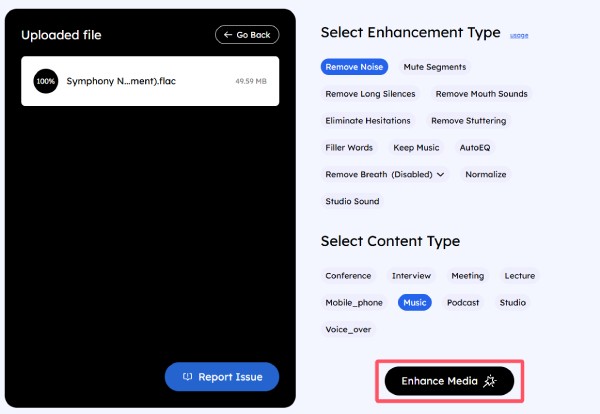
2. VEED.IO
VEED.IO 是一款易于使用的在线视频和音频编辑器,内置降噪工具。用户可以快速去除音频文件中的白噪声并上传,操作简单,处理速度快,无需下载软件。
步骤1进入VEED.IO官网,点击“上传文件”按钮导入音频文件。
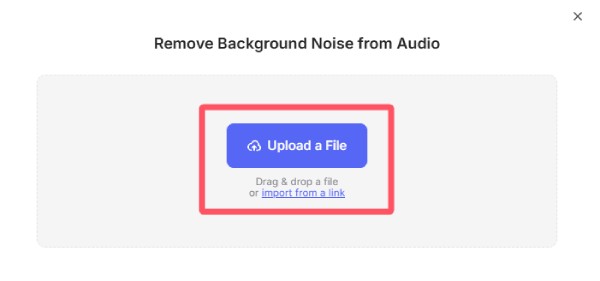
第2步在“设置”选项卡下,单击“清除音频”按钮,即可从音频文件中去除白噪声。
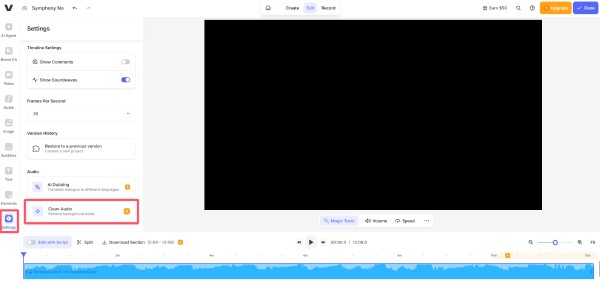
步骤3该过程将自动开始。完成后,点击“完成”按钮保存增强后的音频文件。
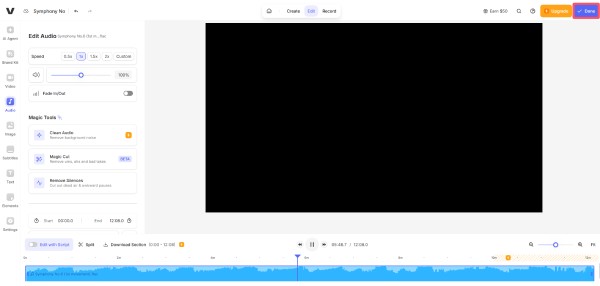
额外提示:如何在录音时消除白噪声
在录音过程中避免白噪声通常比录音后消除白噪声更容易。那么,如何才能在不受干扰的情况下完成这一过程呢?别担心, 4Easysoft 屏幕录像机 从一开始就显著提高音频质量。
它采用先进的降噪技术, 录音时实时降低背景噪音. 无论是录制画外音、播客还是直播,4Easysoft 屏幕录像机都能确保更清晰的音频,而无需额外编辑。
结论
白噪声会显著影响音频质量;然而,了解其成因并使用适当的工具可以 消除白噪声 可控的。在这些选择中, 4Easysoft 全视频转换器 是有效去除音频中白噪声的完美工具。此外,为了避免录制过程中出现白噪声,使用 4Easysoft 屏幕录像机可以节省时间并提升录制效果。


